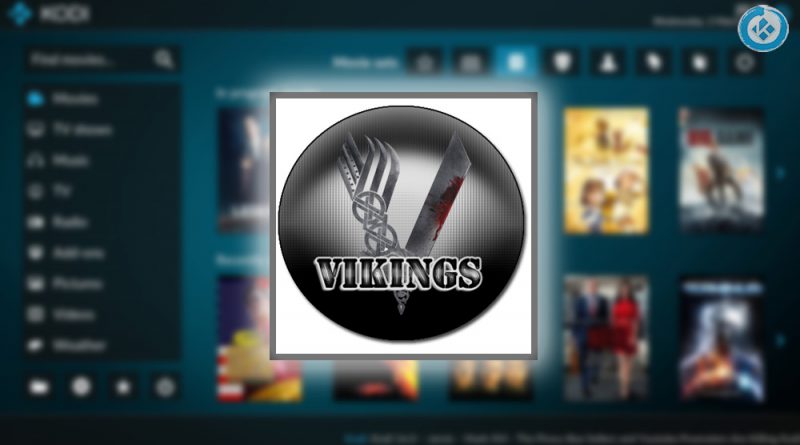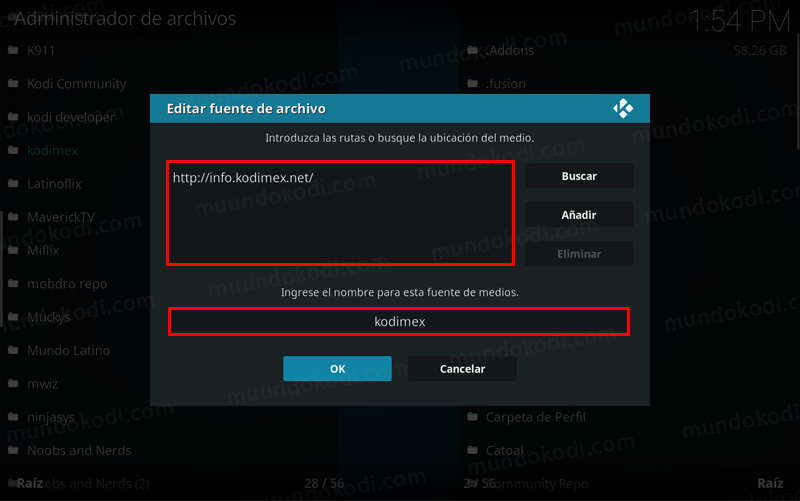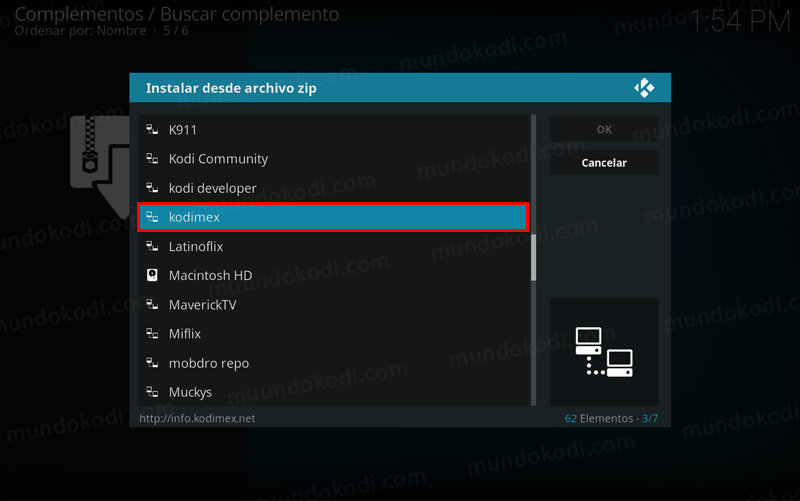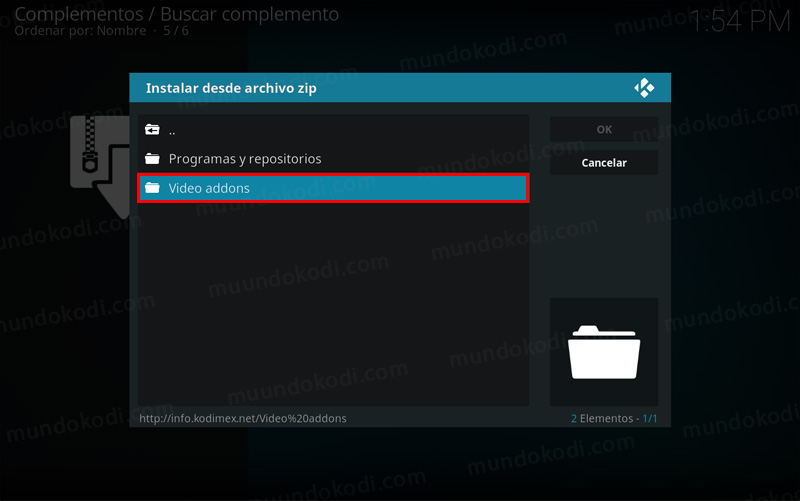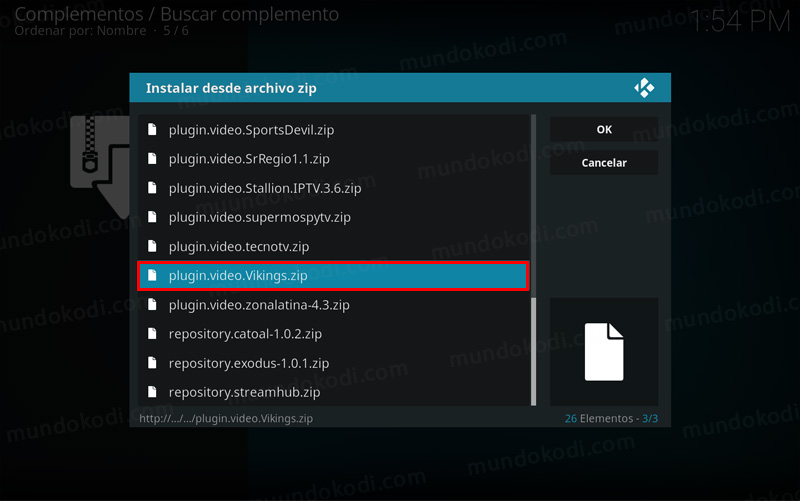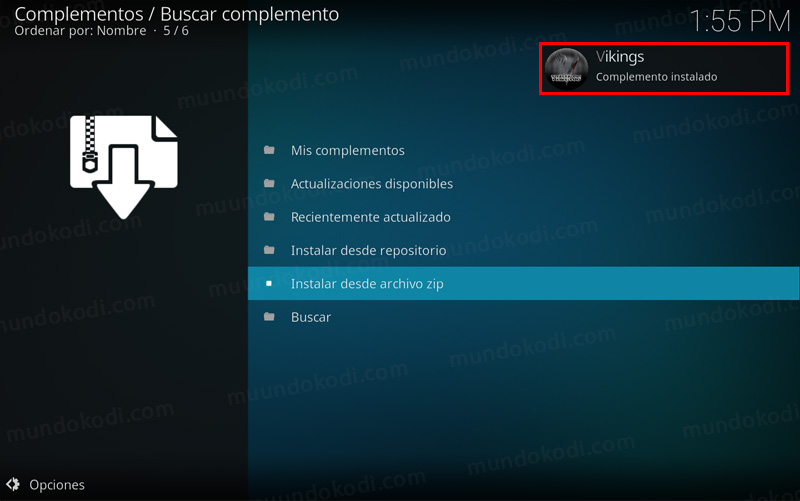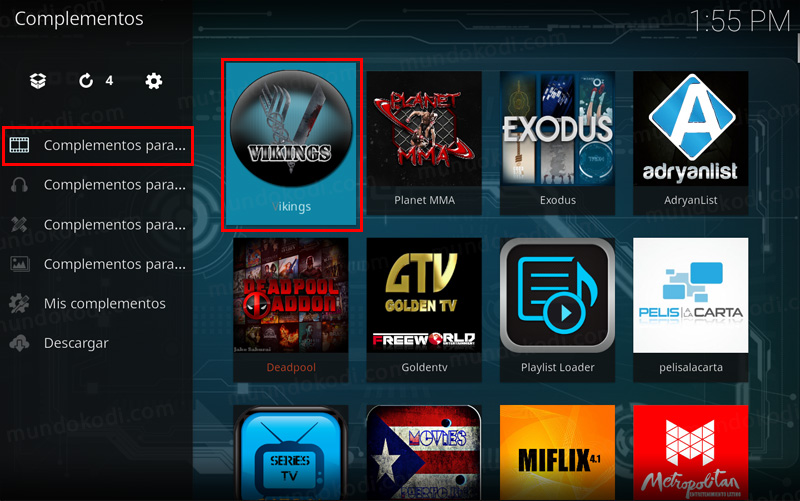Como Instalar Addon Vikings en Kodi [Latino & Castellano]
Actualización 07/06/17 Para poder tener acceso al addon debes ser miembro del grupo de FB de Vikings. El addon Vikings en Kodi es un complemento de video en donde encontramos contenido de canales de TV, series, películas y anime, este addon esta en idioma español latino y castellano, aunque cabe mencionar que la mayoría de los canales de TV son audio latino.
Este addon tiene mucho contenido en todos los aspectos, solo en la categoría de anime algunos están fallando, pero todo lo demás funciona sin problemas. Este addon es nuevo aunque no por nuevo es malo, sino lo contrario; esperamos que con el tiempo vaya en aumento su contenido y se actualicen los pequeños errores.
|Quizá te interese: Como Instalar Addon Exodus en Kodi [Películas y Series]
El tutorial explica como realizar la instalación en Kodi 16 y 17. Funciona con todas las plataformas, si tienes dudas puedes dejarlas en los comentarios.
Como usuarios de Kodi recomendamos el uso de IPVanish VPN para tener acceso total a todos los addons como Exabyte TV, TecnoTV , Bassfox, Adryanlist, entre otros incluidos los que funcionan mediante torrents como Plexus, Quasar, Exodus o Specto.
Unos de los mayores beneficios al utilizar IPVanish VPN son:
> Completa privacidad y anonimato al navegar en Internet y en Kodi
> Compatible con múltiples plataformas
> Elimina el Geo-bloqueo
> Soporte 24/7/365
> Hasta 5 dispositivos simultáneos con una sola cuenta
> Satisfacción garantizada o te devuelven tu dinero
Para mas información puedes dar un vistazo en este artículo
Como Instalar Addon Vikings en Kodi 17 Krypton
Los pasos para realizar la instalación son los siguientes:
1. Abrimos Kodi
- Recuerda que para tener acceso al addon debes de ser miembro del grupo de FB de Vikings
- Si es la primera vez que instalas un addon no oficial de Kodi, debes de dar permisos a Kodi – TUTORIAL
2. Nos ubicamos en Ajustes (icono del engrane)
- También puedes descargar el archivo zip del addon Vikings (opcional) – ENLACE – mirror (Como descargar archivos de Mundo Kodi)
3. Administrador de archivos
4. Añadir fuente
5. En la ULR colocamos http://info.kodimex.net/ y nombre kodimex damos OK
6. Regresamos al menú principal y seleccionamos Complementos
7. Complementos (icono de la caja)
8. Instalar desde archivo zip
9. kodimex
10. Video addons
11. plugin.video.Vikings.zip
12. Esperamos la notificación Complemento activado
13. Regresamos al menú de Complementos y seleccionamos Complementos para video > Vikings
14. Ya podremos ver las secciones disponibles del addon Vikings
15. Listo! El addon Vikings en Kodi 17 Krypton habrá quedado instalado correctamente.
Como Instalar Addon Vikings en Kodi 16 Jarvis o Anteriores
1. Abrimos Kodi
– Recuerda que para tener acceso al addon debes de ser miembro del grupo de FB de Vikings
2. Nos dirigimos a Sistema > Administrador de archivos
– También puedes descargar el archivo zip del addon Vikings (opcional) – ENLACE – mirror (Como descargar archivos de Mundo Kodi)
3. Añadir fuente…
4. En URL colocamos http://info.kodimex.net/ y en nombre kodimex, damos OK
5. Regresamos al menú principal y seleccionamos Sistema
6. Complementos
7. Install from zip file
8. kodimex
9. Video Addons
10. plugin.video.Vikings.zip
11. Esperamos la notificación Add-on activado
12. Regresamos al menú principal y seleccionamos Video > Addons
13. Vikings
14. Ahora podremos ver la lista de categorías disponibles
15. Listo! El addon Vikings en Kodi habrá quedado instalado.
Damos agradecimientos especiales al creador del addon por todo el esfuerzo y dedicación, si el addon les funciona y es de su agrado hacemos una invitación a realizar una donación por paypal a xolos-tj@hotmail.com
Esperamos que el tutorial haya sido de ayuda, recuerda que puedes apoyarnos a mantenernos en linea realizando una donación por paypal a mundokodi@gmail.com (o al botón donar) o dando clic en los enlaces.
Nota: Mundo Kodi no se hace responsable de cualquier daño, perdida de tiempo o información al intentar este tutorial, todo esto es solo con la intención de informar. Mundo Kodi así como todo el material aquí mencionados en este sitio no son oficiales de Kodi o Fundación XBMC favor de no realizar quejas o reclamos en el foro oficial de Kodi. Tampoco estamos vinculados con ningún vendedor de dispositivos o servicio privado, todo el contenido mencionado en Mundo Kodi es gratis, a menos que se indique lo contrario.